想让笔记本发挥更强图形性能?切换独立显卡是关键!本文详细讲解Windows系统下NVIDIA/AMD显卡的切换方法,包含BIOS设置、控制面板操作及常见问题解决方案。无论游戏玩家还是设计工作者,都能通过本文快速掌握显卡切换技巧,彻底解决"高性能显卡未启用"的困扰。
一、为什么需要手动切换笔记本显卡?
现代笔记本普遍采用双显卡设计:集成显卡(Intel/AMD核显)负责日常低功耗任务,独立显卡(NVIDIA/RTX或AMD/Radeon)处理图形密集型工作。但系统自动切换可能不及时,导致:
游戏帧数不稳定:系统错误使用集显运行大型游戏
设计软件卡顿:PS/AE等软件未调用独显加速
电池续航缩短:独显持续运行简单任务
据2023年Steam硬件调查显示,27.3%用户遇到过显卡未正确切换导致的性能问题。
二、NVIDIA显卡切换详细教程
方法1:通过NVIDIA控制面板设置
右键桌面空白处选择"NVIDIA控制面板"
左侧导航栏选择"管理3D设置"
在"首选图形处理器"下拉菜单选择"高性能NVIDIA处理器"
点击"应用"保存设置(部分机型需重启生效)
方法2:为特定程序指定显卡
在NVIDIA控制面板中选择"程序设置"标签
点击"添加"按钮选择目标程序(如游戏.exe文件)
为该程序选择"高性能NVIDIA处理器"
设置"电源管理模式"为"最高性能优先"
三、AMD显卡切换操作指南
通过Radeon设置切换
右键桌面选择"AMD Radeon设置"
进入"系统"→"可切换显卡"
在"当前活动显卡"中选择"高性能"
或在"已安装的配置应用"中为特定程序设置"高性能"
新版Adrenalin驱动操作
2020年后发布的驱动界面更新:
打开AMD Software: Adrenalin Edition
进入"游戏"→"图形"
开启"Radeon Boost"和"Radeon Anti-Lag"
在"配置文件"中创建专属游戏配置
四、通用切换方法(所有品牌适用)
Windows图形首选项设置
Win+S搜索"图形设置"并打开
点击"浏览"添加需要独显运行的程序
选择程序后点击"选项"
选择"高性能"并保存
BIOS/UEFI强制设置(进阶)
部分游戏本支持:
重启时按F2/Del进入BIOS
找到"Config"→"Display"
将"Graphics Device"设为"Discrete Graphics"
保存设置后退出(将完全禁用集显)
五、5个常见问题解决方案
问题1:控制面板没有显卡切换选项?
解决方案:
更新显卡驱动至最新版本
检查笔记本是否支持显卡切换(部分低端机型锁定)
重装显卡驱动(建议使用DDU彻底卸载)
问题2:切换后游戏仍卡顿?
排查步骤:
用GPU-Z检测实际活动显卡
检查游戏内是否启用垂直同步/帧数限制
确保电源模式为"高性能"
问题3:双显卡笔记本只有集显工作?
可能原因:
独显硬件故障(设备管理器显示黄色感叹号)
电源功率不足(尝试连接原装充电器)
系统版本不兼容(建议Win10 2004或更新)
六、专业建议与注意事项
温度监控:长期使用独显需注意散热,建议搭配散热底座
电池续航:外出时建议切换回混合模式节省电量
驱动更新:每月检查显卡驱动更新,修复可能存在的切换bug
机型差异:部分品牌(如联想Legion、华硕ROG)有专属控制中心,切换方式略有不同
通过上述方法,90%以上的显卡切换问题都能得到解决。如果仍遇到困难,建议记录具体型号和系统版本,向笔记本厂商技术支持寻求帮助。